無料でパーテーション編集が行えるAOMEI Partition Assistantの使い方
今回は基本となる新規パーテション作成方法です。
このAOMEI Partition Assistantはパーテーション編集ソフトで、パーテションの作成、削除、統合
などできるソフトです。
無料版のAOMEI Partition Assistantダウンロードとインストール方法は下記のページを参照して下さい。
無料でも使えるパーテション編集ソフトAOMEI Partition Assistantダウンロード、インストール方法
操作はWindows10 64bit
AOMEI Partition Assistant Pro Edition 6.0で行います。
新規パーテション作成方法
◆:AOMEI Partition Assistantを起動します。
◆:新規パーテション作成するドライブを指定します。
※画像ではCドライブに新規パーテションを作ります。
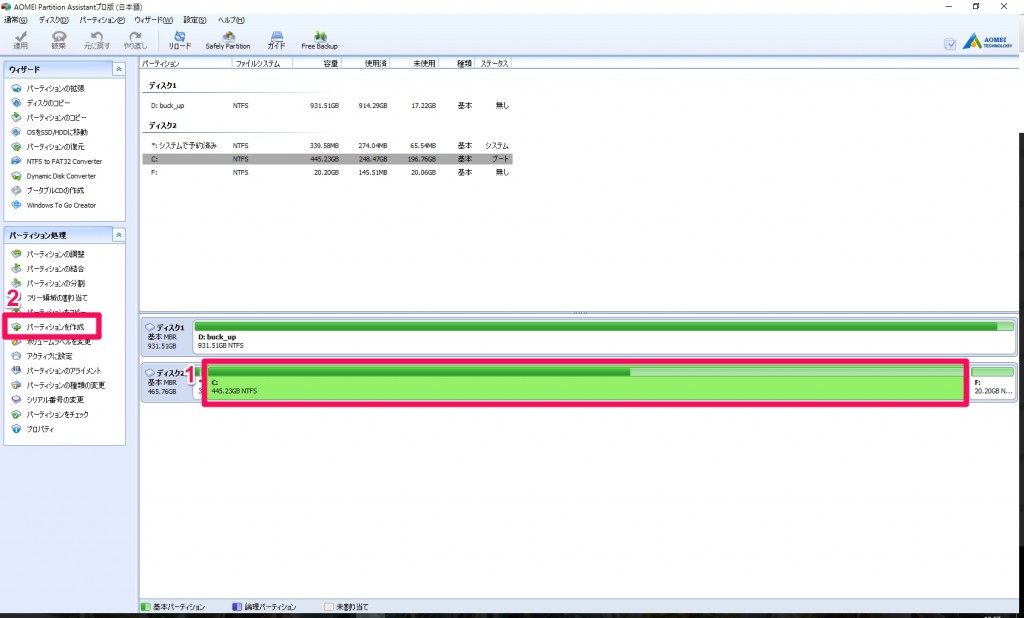
◆:作りたい領域を入力します。
※画像では10GB作ります。例『10GB』を作る場合はGBまで入力する。
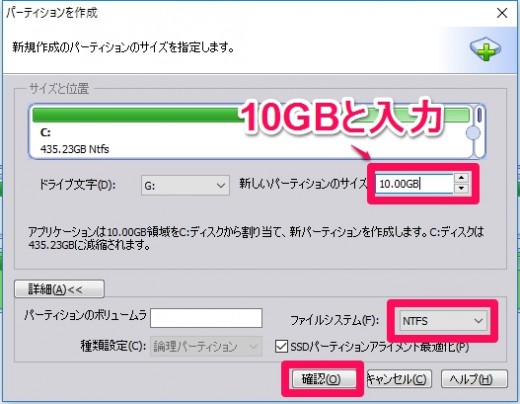
◆:作成するパーテションの領域が確保できたかを確認し、左上の適用をクリックする。

◆:最終確認のウィンドウが開くので、実行をクリックすると再起動が始まり、パーテション作成が始まります。
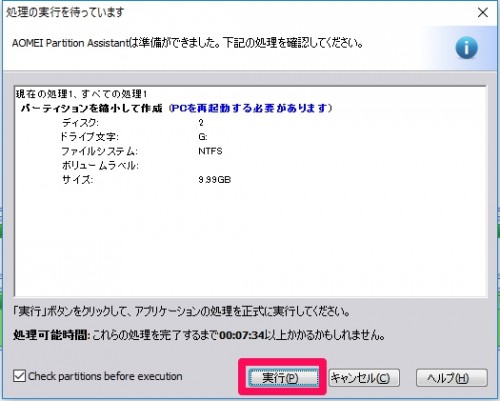
※画像では予測時間は7:34分以上掛かると表示されています。
実際に掛かった時間は40分ほどでした。
◆:パーテションが作成されたか確認します。
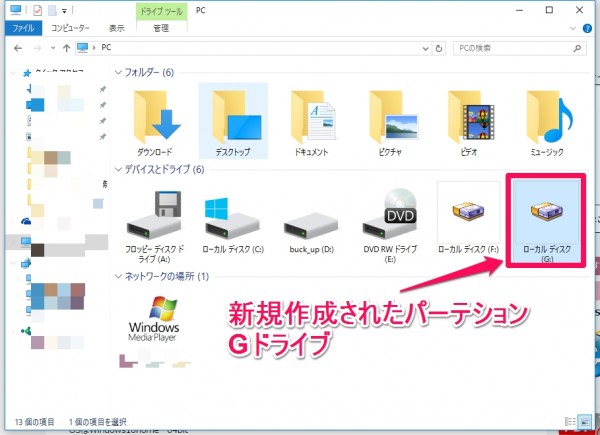
今回作成した、Gドライブ10GBが作成されています。
まとめ
無料版のAOMEI Partition Assistantダウンロードはこのページのリンクからどうぞ。
●:新規パーテションを作成するドライブを選択し、『パーテション作成』をクリックする。
●:作りたい領域を入力する(GB)まで。
●:領域を確保したら左上の適用をクリックし、実行する。再起動後パーテション作成が始まります。
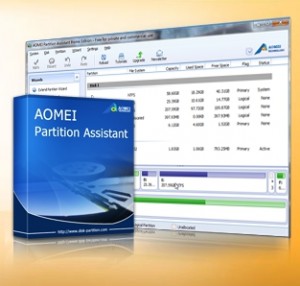


コメント